ਵਿਸ਼ਾ - ਸੂਚੀ
ਅਡੋਬ ਆਡੀਸ਼ਨ ਵਿੱਚ ਉਤਪਾਦਕਾਂ ਨੂੰ ਤੁਹਾਡੇ ਆਡੀਓ ਤੋਂ ਸਭ ਤੋਂ ਵਧੀਆ ਪ੍ਰਾਪਤ ਕਰਨ ਵਿੱਚ ਮਦਦ ਕਰਨ ਲਈ ਸ਼ਕਤੀਸ਼ਾਲੀ ਔਜ਼ਾਰਾਂ ਦਾ ਇੱਕ ਸੂਟ ਹੈ। ਭਾਵੇਂ ਇਹ ਬੇਕਾਬੂ ਯੰਤਰ ਹੋਵੇ ਜਾਂ ਬੇਕਾਬੂ ਮੇਜ਼ਬਾਨ, ਅਡੋਬ ਆਡੀਸ਼ਨ ਵਿੱਚ ਹਰ ਚੀਜ਼ ਨੂੰ ਕਾਬੂ ਵਿੱਚ ਲਿਆਉਣ ਵਿੱਚ ਤੁਹਾਡੀ ਮਦਦ ਕਰਨ ਲਈ ਕੁਝ ਅਜਿਹਾ ਹੋਵੇਗਾ ਤਾਂ ਜੋ ਤੁਹਾਡਾ ਆਡੀਓ ਮਿੱਠਾ ਲੱਗੇ।
ਇਸ ਲੇਖ ਵਿੱਚ, ਅਸੀਂ ਤੁਹਾਨੂੰ ਦਿਖਾਵਾਂਗੇ ਕਿ ਅਡੋਬ ਆਡੀਸ਼ਨ ਵਿੱਚ ਈਕੋ ਨੂੰ ਕਿਵੇਂ ਹਟਾਉਣਾ ਹੈ।

ਐਡੋਬ ਆਡੀਸ਼ਨ ਵਿੱਚ ਈਕੋ ਨੂੰ ਕਿਵੇਂ ਹਟਾਉਣਾ ਹੈ: ਇਸਦੀ ਕਦੋਂ ਲੋੜ ਹੈ?
ਇੱਕ ਆਡੀਓ ਫਾਈਲ 'ਤੇ ਈਕੋ ਅਤੇ ਰੀਵਰਬ ਕਿਸੇ ਵੀ ਪੋਡਕਾਸਟ ਨਿਰਮਾਤਾ ਦੀ ਜ਼ਿੰਦਗੀ ਦਾ ਨੁਕਸਾਨ ਹੈ। ਹਾਲਾਂਕਿ, ਹਰ ਕਿਸੇ ਕੋਲ ਨਿਰਦੋਸ਼ ਟਰੈਕਾਂ ਨੂੰ ਰਿਕਾਰਡ ਕਰਨ ਲਈ ਇੱਕ ਪੂਰੀ ਤਰ੍ਹਾਂ ਨਾਲ ਬਣਾਇਆ, ਆਵਾਜ਼ ਨੂੰ ਖਤਮ ਕਰਨ ਵਾਲਾ ਕਮਰਾ ਨਹੀਂ ਹੋ ਸਕਦਾ ਹੈ। ਸਮਤਲ ਸਤਹਾਂ, ਸਖ਼ਤ ਫ਼ਰਸ਼ਾਂ, ਅਤੇ ਕੱਚ ਸਾਰੀਆਂ ਅਣਚਾਹੇ ਗੂੰਜਾਂ ਦਾ ਕਾਰਨ ਬਣ ਸਕਦੀਆਂ ਹਨ।
ਖੁਸ਼ਕਿਸਮਤੀ ਨਾਲ, ਇੱਕ ਆਡੀਸ਼ਨ ਗੂੰਜ ਅਤੇ ਰੀਵਰਬ ਨਾਲ ਸਿੱਝਣ ਵਿੱਚ ਤੁਹਾਡੀ ਮਦਦ ਕਰ ਸਕਦਾ ਹੈ ਤਾਂ ਜੋ ਤੁਹਾਡਾ ਆਡੀਓ ਸੰਪੂਰਨ ਹੋਵੇ।
ਦੋ ਮੁੱਖ ਤਰੀਕੇ ਹਨ ਜੋ ਇੱਕ ਆਡੀਓ ਫਾਈਲ 'ਤੇ ਈਕੋ ਨੂੰ ਹਟਾਉਣ ਲਈ ਅਡੋਬ ਆਡੀਸ਼ਨ ਵਿੱਚ ਵਰਤਿਆ ਜਾ ਸਕਦਾ ਹੈ।
ਪਹਿਲੀ ਵਿਧੀ DeReverb ਨਾਮਕ ਇੱਕ ਬਿਲਟ-ਇਨ ਪਲੱਗਇਨ ਦੀ ਵਰਤੋਂ ਕਰਦੀ ਹੈ। ਇਹ ਇੱਕ ਤੇਜ਼, ਇੱਕ-ਆਕਾਰ ਇੱਕ ਆਡੀਓ ਫਾਈਲ ਤੋਂ ਈਕੋ ਨੂੰ ਹਟਾਉਣ ਲਈ ਸਾਰੇ ਹੱਲ ਲਈ ਫਿੱਟ ਹੈ। ਇਹ ਵਰਤਣ ਲਈ ਸਿੱਧਾ, ਆਰਾਮਦਾਇਕ ਹੋਣਾ ਆਸਾਨ ਹੈ, ਅਤੇ ਆਡੀਓ ਫਾਈਲ 'ਤੇ ਨਤੀਜੇ ਨਾਟਕੀ ਹਨ।
ਹਾਲਾਂਕਿ, ਈਕੋ ਅਤੇ ਰੀਵਰਬ ਤੋਂ ਛੁਟਕਾਰਾ ਪਾਉਣ ਲਈ ਇੱਕ ਹੋਰ ਸ਼ਾਮਲ ਤਰੀਕਾ ਹੈ, ਜੋ ਕਿ ਈਕੋ ਨੂੰ ਖਤਮ ਕਰਨ ਲਈ EQing ਹੈ। ਤੁਹਾਡੀ ਆਡੀਓ ਫਾਈਲ ਦੇ ਅੰਦਰ ਖਾਸ ਬਾਰੰਬਾਰਤਾ ਨੂੰ ਵਿਵਸਥਿਤ ਕਰਨਾ. ਇਸ ਦੇ ਨਤੀਜੇ ਵਜੋਂ ਬਿਹਤਰ ਸੰਤੁਲਨ ਅਤੇ DeReverb ਪਲੱਗਇਨ ਨਾਲੋਂ ਵਧੇਰੇ ਸਟੀਕ ਕਟੌਤੀ ਹੋਵੇਗੀਈਕੋ।
ਈਕੋ ਰੀਮੂਵਰ ਏਆਈ ਆਡੀਸ਼ਨ ਦੇ ਅਨੁਕੂਲ ਹੈ ਅਤੇ ਕਿਸੇ ਵੀ ਰਿਕਾਰਡਿੰਗ 'ਤੇ ਈਕੋ ਦੀ ਮਾਤਰਾ ਵਿੱਚ ਇੱਕ ਨਾਟਕੀ ਫਰਕ ਲਿਆਉਂਦਾ ਹੈ। ਇੱਥੋਂ ਤੱਕ ਕਿ ਸਭ ਤੋਂ ਵੱਧ ਰੀਵਰਬ-ਭਾਰੀ ਰਿਕਾਰਡਿੰਗਾਂ ਜੋ ਗੂੰਜ ਵਿੱਚ ਭਿੱਜੀਆਂ ਹੋਈਆਂ ਹਨ, ਪੁਰਾਣੀਆਂ ਅਤੇ ਸਾਫ਼-ਸੁਥਰੀਆਂ ਆਵਾਜ਼ਾਂ ਵਿੱਚ ਬਾਹਰ ਆਉਂਦੀਆਂ ਹਨ।
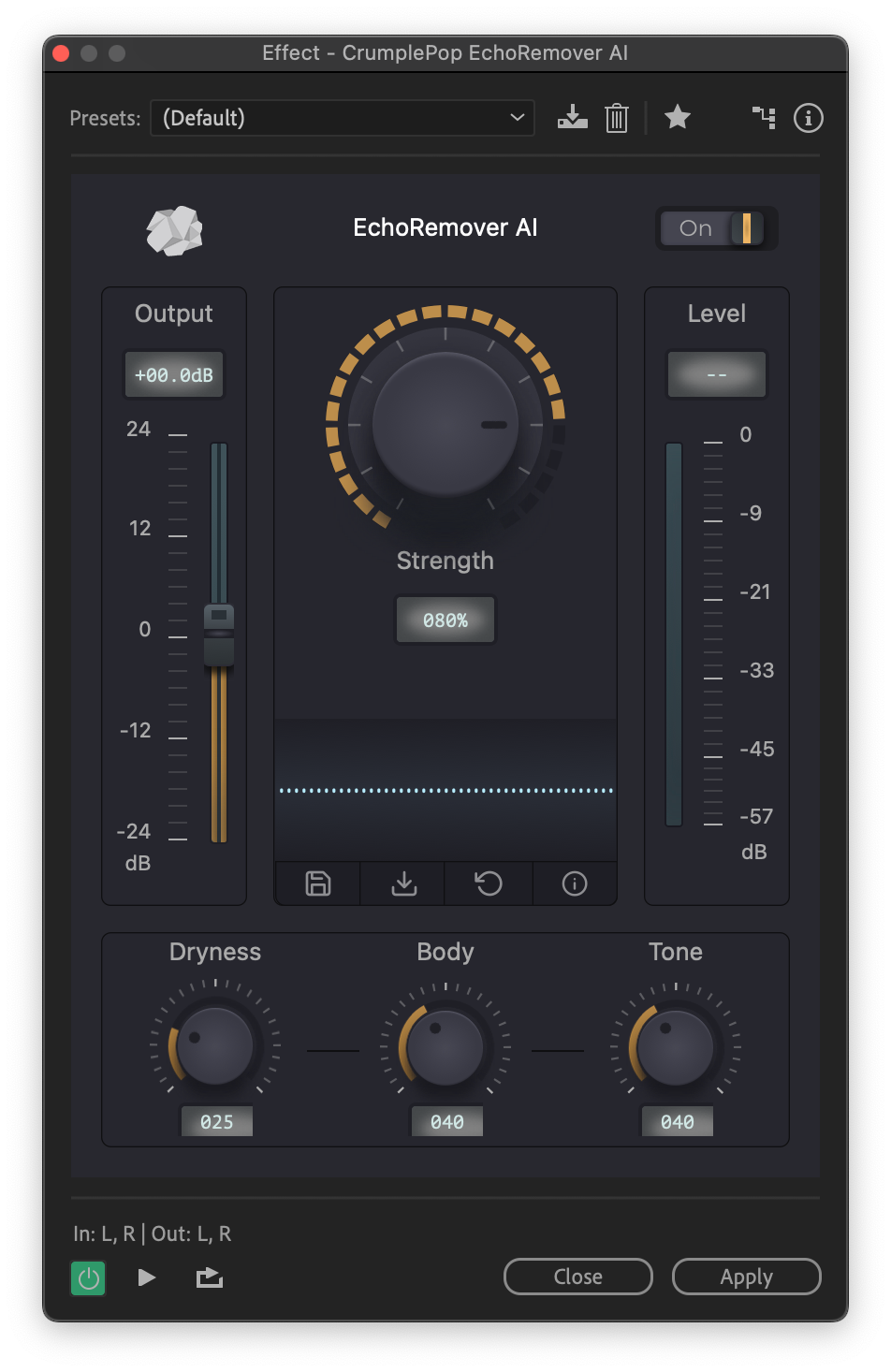
ਇੰਸਟਾਲ ਹੋਣ ਤੋਂ ਬਾਅਦ, ਇਹ ਸ਼ਕਤੀਸ਼ਾਲੀ, ਵਰਤੋਂ ਵਿੱਚ ਆਸਾਨ ਪਲੱਗਇਨ ਗੂੰਜ ਨੂੰ ਹਟਾ ਸਕਦਾ ਹੈ। ਸਿਰਫ਼ ਮੁੱਖ ਕੰਟਰੋਲ ਨੌਬ ਨੂੰ ਮੋੜ ਕੇ। ਇਸ ਨੂੰ ਉਦੋਂ ਤੱਕ ਵਿਵਸਥਿਤ ਕਰੋ ਜਦੋਂ ਤੱਕ ਤੁਸੀਂ ਅਸਲੀ ਰਿਕਾਰਡਿੰਗ ਅਤੇ ਈਕੋ ਰਿਮੂਵਲ ਦੇ ਵਿਚਕਾਰ ਸੰਪੂਰਨ ਸੰਤੁਲਨ ਨਹੀਂ ਲੱਭ ਲੈਂਦੇ, ਅਤੇ ਇਹ ਸਭ ਕੁਝ ਕਰਨ ਦੀ ਲੋੜ ਹੈ।
ਪਲੱਗਇਨ ਦੇ ਪਿੱਛੇ AI ਤੁਹਾਡੇ ਲਈ ਪੂਰੀ ਮਿਹਨਤ ਕਰਦਾ ਹੈ — ਇਹ ਅਸਲ ਵਿੱਚ ਇਹ ਹੈ ਆਸਾਨ!
ਇਸ ਤੋਂ ਇਲਾਵਾ, ਖੁਸ਼ਕਤਾ, ਸਰੀਰ ਅਤੇ ਟੋਨ ਲਈ ਵੀ ਨਿਯੰਤਰਣ ਹਨ। ਇਹ ਰਿਕਾਰਡ ਕੀਤੀ ਆਵਾਜ਼ 'ਤੇ ਵਧੇਰੇ ਸਟੀਕ ਨਿਯੰਤਰਣ ਅਤੇ ਕੁਝ ਵਿਸ਼ੇਸ਼ਤਾਵਾਂ ਦੇ ਸੰਤੁਲਨ ਦੀ ਆਗਿਆ ਦਿੰਦੇ ਹਨ।
- ਸੁਕਾਉਣ ਵਾਲੀ ਸੈਟਿੰਗ ਤੁਹਾਨੂੰ ਇਹ ਅਨੁਕੂਲਿਤ ਕਰਨ ਦੀ ਇਜਾਜ਼ਤ ਦਿੰਦੀ ਹੈ ਕਿ ਈਕੋ ਰਿਮੂਵਰ ਨੂੰ ਕਿੰਨੀ ਮਜ਼ਬੂਤੀ ਨਾਲ ਲਾਗੂ ਕੀਤਾ ਜਾਵੇ।
- ਸਰੀਰ ਇੱਕ ਆਵਾਜ਼ ਨੂੰ ਮੋਟੀ ਅਤੇ ਭਰਪੂਰ ਬਣਾਉਣ ਲਈ।
- ਟੋਨ ਨਿਯੰਤਰਣ ਅਵਾਜ਼ ਨੂੰ ਚਮਕਦਾਰ ਅਤੇ ਹੋਰ ਤਿਹਰਾ ਕਰਨ ਵਿੱਚ ਮਦਦ ਕਰੇਗਾ।
ਤੁਸੀਂ ਇੱਕ ਸਲਾਈਡਰ ਨਾਲ ਆਉਟਪੁੱਟ ਪੱਧਰ ਨੂੰ ਵੀ ਕੰਟਰੋਲ ਕਰ ਸਕਦੇ ਹੋ।
ਜਦੋਂ ਤੁਸੀਂ ਆਪਣੀਆਂ ਸੈਟਿੰਗਾਂ ਤੋਂ ਖੁਸ਼ ਹੁੰਦੇ ਹੋ, ਤਾਂ ਤੁਸੀਂ ਉਹਨਾਂ ਨੂੰ ਭਵਿੱਖ ਵਿੱਚ ਵਰਤੋਂ ਲਈ ਇੱਕ ਪ੍ਰੀਸੈਟ ਦੇ ਰੂਪ ਵਿੱਚ ਨਿਰਯਾਤ ਵੀ ਕਰ ਸਕਦੇ ਹੋ।
ਸਿੱਟਾ
ਅਡੋਬ ਆਡੀਸ਼ਨ ਇੱਕ ਸ਼ਕਤੀਸ਼ਾਲੀ ਸਾਧਨ ਹੈ ਜਦੋਂ ਇਹ ਆਉਂਦਾ ਹੈ ਕਿਸੇ ਵੀ ਆਡੀਓ ਫਾਈਲ ਤੋਂ ਈਕੋਜ਼ ਨੂੰ ਹਟਾਉਣ ਲਈ. ਇੱਥੋਂ ਤੱਕ ਕਿ ਸਧਾਰਨ DeReverb ਪਲੱਗਇਨ ਤੁਹਾਡੇ ਆਡੀਓ ਦੀਆਂ ਆਵਾਜ਼ਾਂ ਵਿੱਚ ਬਹੁਤ ਵੱਡਾ ਫਰਕ ਲਿਆ ਸਕਦੀ ਹੈ। ਇਸ ਵਿੱਚ ਕੋਈ ਸਮਾਂ ਨਹੀਂ ਲੱਗਦਾਆਪਣੀਆਂ ਰਿਕਾਰਡਿੰਗਾਂ ਦੀ ਗੁਣਵੱਤਾ ਵਿੱਚ ਸੁਧਾਰ ਕਰੋ, ਇੱਥੋਂ ਤੱਕ ਕਿ ਸ਼ੁਰੂਆਤ ਕਰਨ ਵਾਲਿਆਂ ਲਈ ਵੀ।
ਜ਼ਿਆਦਾ ਅਭਿਲਾਸ਼ਾ ਵਾਲੇ ਲੋਕਾਂ ਲਈ — ਜਾਂ ਸਿਰਫ਼ ਉਹਨਾਂ ਰਿਕਾਰਡਿੰਗਾਂ ਦੇ ਨਾਲ ਜਿਹਨਾਂ ਵਿੱਚ ਬਹੁਤ ਜ਼ਿਆਦਾ ਗੂੰਜ ਹੁੰਦੀ ਹੈ — ਡੂੰਘਾਈ ਵਿੱਚ ਜਾਣ ਅਤੇ ਤੁਹਾਡੀ ਆਡੀਓ ਗੁਣਵੱਤਾ ਵਿੱਚ ਸੁਧਾਰ ਕਰਨ ਲਈ ਕਾਫ਼ੀ ਗੁੰਜਾਇਸ਼ ਹੈ। ਪਰ ਜੋ ਵੀ ਪਹੁੰਚ ਅਪਣਾਈ ਜਾਂਦੀ ਹੈ, ਤੁਸੀਂ ਆਡੀਸ਼ਨ ਦੇ ਨਾਲ ਈਕੋ-ਮੁਕਤ ਰਿਕਾਰਡਿੰਗਾਂ ਦੇ ਭਵਿੱਖ ਦੀ ਉਮੀਦ ਕਰ ਸਕਦੇ ਹੋ।
ਵਾਧੂ ਅਡੋਬ ਆਡੀਸ਼ਨ ਦੇ ਸਰੋਤ:
- ਕਿਵੇਂ ਹਟਾਓ ਅਡੋਬ ਆਡੀਸ਼ਨ
ਇਹ ਵਧੇਰੇ ਤਕਨੀਕੀ ਹੈ, ਪਰ ਤੁਹਾਡੀ ਆਡੀਓ ਫਾਈਲ ਵਿੱਚ ਉਸ ਮੁਸ਼ਕਲ ਈਕੋ ਤੋਂ ਵੀ ਘੱਟ ਹੋਵੇਗੀ।
ਤੁਹਾਡੀ ਆਡੀਓ ਫਾਈਲ ਵਿਧੀ 1 ਤੋਂ ਈਕੋ ਨੂੰ ਘਟਾਓ: DeReverb
ਆਓ ਇੱਕ ਆਡੀਓ ਫਾਈਲ ਤੋਂ ਈਕੋ ਨੂੰ ਹਟਾਉਣ ਲਈ ਸਭ ਤੋਂ ਸਰਲ ਪਹੁੰਚ ਨਾਲ ਸ਼ੁਰੂ ਕਰੀਏ — DeReverb ਪਲੱਗਇਨ ਦੀ ਵਰਤੋਂ ਕਰਦੇ ਹੋਏ।
ਜਿਵੇਂ ਕਿ ਨਾਮ ਤੋਂ ਭਾਵ ਹੈ, ਇਹ ਈਕੋ ਨੂੰ ਹਟਾ ਦੇਵੇਗਾ ਅਤੇ ਰੀਵਰਬ ਨੂੰ ਵੀ ਘਟਾ ਦੇਵੇਗਾ।
ਪਹਿਲਾਂ, ਆਡੀਸ਼ਨ ਲਾਂਚ ਕਰੋ। . ਵਿੰਡੋਜ਼ 'ਤੇ, ਤੁਸੀਂ ਇਸਨੂੰ ਸਟਾਰਟ ਮੀਨੂ 'ਤੇ ਪਾਓਗੇ, ਮੈਕ 'ਤੇ ਇਹ ਜਾਂ ਤਾਂ ਤੁਹਾਡੇ ਟਾਸਕਬਾਰ 'ਤੇ ਜਾਂ ਤੁਹਾਡੇ ਐਪਲੀਕੇਸ਼ਨ ਫੋਲਡਰ ਵਿੱਚ ਹੋਵੇਗਾ।
ਫਿਰ ਉਸ ਆਡੀਓ ਫਾਈਲ ਨੂੰ ਖੋਲ੍ਹੋ ਜਿਸ 'ਤੇ ਤੁਸੀਂ ਕੰਮ ਕਰਨਾ ਚਾਹੁੰਦੇ ਹੋ। ਅਜਿਹਾ ਕਰਨ ਲਈ, ਫਾਈਲ ਮੀਨੂ 'ਤੇ ਜਾਓ, ਓਪਨ ਚੁਣੋ, ਅਤੇ ਆਪਣਾ ਕੰਪਿਊਟਰ ਬ੍ਰਾਊਜ਼ ਕਰੋ, ਫਿਰ ਫਾਈਲ 'ਤੇ ਕਲਿੱਕ ਕਰੋ ਅਤੇ ਇਸਨੂੰ ਖੋਲ੍ਹੋ।
ਕੀਬੋਰਡ ਸ਼ੌਰਟਕਟ: CTRL+O (Windows), COMMAND+O (Mac)
ਫਿਰ ਤੁਹਾਨੂੰ ਆਪਣੀ ਆਡੀਓ ਫਾਈਲ ਚੁਣਨ ਦੀ ਲੋੜ ਹੈ। ਤੁਸੀਂ ਜਾਂ ਤਾਂ ਸੰਪਾਦਨ ਮੀਨੂ 'ਤੇ ਜਾ ਸਕਦੇ ਹੋ, ਫਿਰ ਚੁਣੋ 'ਤੇ ਜਾਓ ਅਤੇ ਸਭ ਨੂੰ ਚੁਣੋ। ਤੁਸੀਂ ਟਰੈਕ 'ਤੇ ਦੋ ਵਾਰ ਕਲਿੱਕ ਵੀ ਕਰ ਸਕਦੇ ਹੋ।
ਕੀਬੋਰਡ ਸ਼ੌਰਟਕਟ: CTRL+A (Windows), COMMAND+A (Mac) ਪੂਰੇ ਦੀ ਚੋਣ ਕਰੇਗਾ ਫਾਈਲ।
ਟਿਪ: ਜੇਕਰ ਤੁਸੀਂ ਆਪਣੀ ਆਡੀਓ ਫਾਈਲ ਦੇ ਸਿਰਫ ਹਿੱਸੇ 'ਤੇ deReverb ਪ੍ਰਭਾਵ ਨੂੰ ਲਾਗੂ ਕਰਨਾ ਚਾਹੁੰਦੇ ਹੋ, ਤਾਂ ਤੁਸੀਂ ਇਹ ਵੀ ਕਰ ਸਕਦੇ ਹੋ। ਆਪਣੀ ਚੋਣ ਦੇ ਸ਼ੁਰੂ ਵਿੱਚ ਮਾਊਸ 'ਤੇ ਖੱਬਾ-ਕਲਿੱਕ ਕਰੋ, ਫਿਰ ਇਸਨੂੰ ਆਡੀਓ ਫਾਈਲ ਦੇ ਉਸ ਹਿੱਸੇ 'ਤੇ ਖਿੱਚੋ ਜਿਸ 'ਤੇ ਤੁਸੀਂ ਪ੍ਰਭਾਵ ਨੂੰ ਲਾਗੂ ਕਰਨਾ ਚਾਹੁੰਦੇ ਹੋ।
ਨੋਇਜ਼ ਰਿਡਕਸ਼ਨ ਰੀਸਟੋਰੇਸ਼ਨ ਮੀਨੂ
ਇਫੈਕਟਸ 'ਤੇ ਜਾਓ ਮੀਨੂ, ਫਿਰ ਸ਼ੋਰ ਘਟਾਉਣ ਦੀ ਬਹਾਲੀ 'ਤੇ ਜਾਓ ਅਤੇ DeReverb ਵਿਕਲਪ ਚੁਣੋ।
ਇਹDeReverb ਵਿੰਡੋ ਨੂੰ ਖੋਲ੍ਹੇਗਾ।
ਤਲ 'ਤੇ ਸਲਾਈਡਰ ਤੁਹਾਡੇ ਆਡੀਓ ਟਰੈਕ 'ਤੇ ਲਾਗੂ ਹੋਣ ਵਾਲੇ ਪ੍ਰਭਾਵ ਦੀ ਮਾਤਰਾ ਨੂੰ ਅਨੁਕੂਲ ਕਰਨ ਦਾ ਇੱਕ ਸਧਾਰਨ ਤਰੀਕਾ ਪ੍ਰਦਾਨ ਕਰਦਾ ਹੈ। ਤੁਹਾਡੀ ਆਡੀਓ ਦੀ ਆਵਾਜ਼ ਸੁਣਨ ਲਈ ਬਸ ਇਸਨੂੰ ਖਿੱਚੋ।
ਜੇਕਰ ਤੁਸੀਂ ਸਲਾਈਡਰ ਨੂੰ ਬਹੁਤ ਦੂਰ ਖਿੱਚਦੇ ਹੋ, ਤਾਂ ਤੁਹਾਨੂੰ ਕਲਿੱਪਿੰਗ ਅਤੇ ਗੂੰਜ ਸੁਣਾਈ ਦੇਵੇਗੀ। ਇਹ ਤੁਹਾਡੀ ਆਡੀਓ ਧੁਨੀ ਨੂੰ ਵਿਗਾੜਦਾ ਹੈ। ਹਾਲਾਂਕਿ, ਜੇਕਰ ਤੁਸੀਂ ਇਸ ਨੂੰ ਕਾਫ਼ੀ ਦੂਰ ਨਹੀਂ ਲਿਜਾਉਂਦੇ ਹੋ ਤਾਂ ਹੋ ਸਕਦਾ ਹੈ ਕਿ ਤੁਸੀਂ ਕੋਈ ਵੀ ਤਬਦੀਲੀ ਨਾ ਸੁਣੋ। ਬਸ ਸਲਾਈਡਰ ਨੂੰ ਉਦੋਂ ਤੱਕ ਵਿਵਸਥਿਤ ਕਰੋ ਜਦੋਂ ਤੱਕ ਤੁਸੀਂ ਨਤੀਜੇ ਤੋਂ ਸੰਤੁਸ਼ਟ ਨਹੀਂ ਹੋ ਜਾਂਦੇ।
ਪੂਰਵਦਰਸ਼ਨ ਬਟਨ ਨੂੰ "ਲਾਈਵ" ਵਰਤਿਆ ਜਾ ਸਕਦਾ ਹੈ। ਇਸ ਤਰ੍ਹਾਂ, ਤੁਸੀਂ ਆਪਣੇ ਆਡੀਓ ਨੂੰ ਵਾਪਸ ਚਲਾਉਣਾ ਸ਼ੁਰੂ ਕਰ ਸਕਦੇ ਹੋ, ਫਿਰ ਸਲਾਈਡਰ ਨੂੰ ਵਿਵਸਥਿਤ ਕਰ ਸਕਦੇ ਹੋ ਤਾਂ ਜੋ ਤੁਸੀਂ ਤੁਰੰਤ ਤਬਦੀਲੀ ਸੁਣ ਸਕੋ। ਇਹ ਸਲਾਈਡਰ ਨੂੰ ਮੂਵ ਕਰਨ, ਫਿਰ ਤਬਦੀਲੀ ਨੂੰ ਸੁਣਨ ਲਈ ਪੂਰਵਦਰਸ਼ਨ ਕਰਨ, ਫਿਰ ਸਲਾਈਡਰ ਨੂੰ ਦੁਬਾਰਾ ਮੂਵ ਕਰਨ, ਫਿਰ ਦੁਬਾਰਾ ਪੂਰਵਦਰਸ਼ਨ ਕਰਨ ਨਾਲੋਂ ਬਹੁਤ ਸੌਖਾ ਹੈ।
ਪ੍ਰੋਸੈਸਿੰਗ ਫੋਕਸ ਸੈਟਿੰਗ ਵੀ ਹੈ। ਇਹ DeReverb ਪਲੱਗਇਨ ਨੂੰ ਦੱਸਦਾ ਹੈ ਕਿ ਕਿਹੜੀਆਂ ਫ੍ਰੀਕੁਐਂਸੀ 'ਤੇ ਫੋਕਸ ਕਰਨਾ ਹੈ।
ਉਦਾਹਰਨ ਲਈ, ਸ਼ੀਸ਼ੇ ਦੁਆਰਾ ਬਣਾਈ ਗਈ ਈਕੋ ਆਡੀਓ ਟ੍ਰੈਕ 'ਤੇ ਉੱਚ-ਫ੍ਰੀਕੁਐਂਸੀ ਗੂੰਜ ਦਾ ਕਾਰਨ ਬਣ ਸਕਦੀ ਹੈ, ਇਸ ਲਈ ਤੁਸੀਂ "ਉੱਚ ਫ੍ਰੀਕੁਐਂਸੀ 'ਤੇ ਫੋਕਸ ਕਰੋ" ਵਿਕਲਪ ਚੁਣ ਸਕਦੇ ਹੋ ਸਾਫਟਵੇਅਰ ਦੀ ਇਹ ਜਾਣਨ ਵਿੱਚ ਮਦਦ ਕਰੋ ਕਿ ਸਮੱਸਿਆ ਕਿੱਥੇ ਹੈ।
ਇਸ ਦੇ ਉਲਟ, ਤਰਲ ਘੱਟ ਬਾਰੰਬਾਰਤਾ ਈਕੋ ਦਾ ਕਾਰਨ ਬਣ ਸਕਦੇ ਹਨ। ਜੇਕਰ, ਉਦਾਹਰਨ ਲਈ, ਤੁਹਾਡੇ ਕੋਲ ਕਮਰੇ ਵਿੱਚ ਇੱਕ ਫਿਸ਼ ਟੈਂਕ ਹੈ ਜਿਸਦੀ ਆਡੀਓ ਫਾਈਲ ਰਿਕਾਰਡ ਕੀਤੀ ਗਈ ਸੀ, ਤਾਂ ਤੁਸੀਂ ਉਸ ਗੂੰਜ ਨੂੰ ਖਤਮ ਕਰਨ ਲਈ ਘੱਟ ਬਾਰੰਬਾਰਤਾ 'ਤੇ ਧਿਆਨ ਕੇਂਦਰਿਤ ਕਰਨ ਲਈ ਸੌਫਟਵੇਅਰ ਨੂੰ ਕਹਿਣਾ ਚਾਹ ਸਕਦੇ ਹੋ।
ਜੋ ਕੁਝ ਵੀ ਹੋਵੇ, ਤੁਹਾਡੇ ਗੂੰਜ ਦਾ ਕਾਰਨ ਬਣਦਾ ਹੈ। ਤੋਂ ਛੁਟਕਾਰਾ ਪਾਉਣ ਦੀ ਜ਼ਰੂਰਤ ਹੈ, ਤੁਸੀਂ ਇਸਦੇ ਨਾਲ ਖੇਡ ਸਕਦੇ ਹੋਸੈਟਿੰਗਾਂ ਜਦੋਂ ਤੱਕ ਤੁਸੀਂ ਅਜਿਹਾ ਨਤੀਜਾ ਨਹੀਂ ਲੱਭ ਲੈਂਦੇ ਜਿਸ ਨਾਲ ਤੁਸੀਂ ਆਰਾਮਦਾਇਕ ਹੋ।
ਫਾਈਲ 'ਤੇ ਜਾ ਕੇ ਆਪਣੀ ਫਾਈਲ ਨੂੰ ਸੇਵ ਕਰੋ, ਫਿਰ ਇਸ ਤਰ੍ਹਾਂ ਸੇਵ ਚੁਣੋ।
ਕੀਬੋਰਡ ਸ਼ੌਰਟਕਟ: CTRL+SHIFT ਫਾਈਲ ਨੂੰ ਸੁਰੱਖਿਅਤ ਕਰਨ ਲਈ +S (Windows), SHIFT+COMMAND+S (Mac)
ਇੱਕ ਵਾਰ ਤੁਹਾਡੇ ਕੋਲ ਇਹ ਹੋ ਜਾਣ 'ਤੇ, ਬੱਸ ਅਪਲਾਈ 'ਤੇ ਕਲਿੱਕ ਕਰੋ ਅਤੇ ਇਹ ਹੋ ਗਿਆ!
ਇਥੋਂ ਤੱਕ ਕਿ ਸਧਾਰਨ ਚੀਜ਼ ਵੀ ਬਹੁਤ ਵੱਡਾ ਫਰਕ ਲਿਆ ਸਕਦੀ ਹੈ। ਜਦੋਂ ਤੁਸੀਂ ਈਕੋ ਨੂੰ ਹਟਾਉਣਾ ਅਤੇ ਰੀਵਰਬ ਨੂੰ ਘਟਾਉਣਾ ਚਾਹੁੰਦੇ ਹੋ, ਅਤੇ ਡੀਆਰਵਰਬ ਪ੍ਰਭਾਵ ਤੁਹਾਨੂੰ ਅਸਲ ਵਿੱਚ ਫਰਕ ਸੁਣਨ ਦੇਵੇਗਾ।
ਤੁਹਾਡੀ ਆਡੀਓ ਫਾਈਲ ਵਿਧੀ 2 ਤੋਂ ਈਕੋ ਨੂੰ ਘਟਾਓ: EQing
Adobe ਦੀ ਵਰਤੋਂ ਕਰਨ ਦਾ ਫਾਇਦਾ Audition DeReverb ਪਲੱਗਇਨ ਇਹ ਹੈ ਕਿ ਇਹ ਸਰਲ, ਤੇਜ਼ ਅਤੇ ਪ੍ਰਭਾਵਸ਼ਾਲੀ ਹੈ।
ਹਾਲਾਂਕਿ, ਜੇਕਰ ਤੁਸੀਂ ਵਧੇਰੇ ਵਿਸਤਾਰ ਵਿੱਚ ਜਾਣਾ ਚਾਹੁੰਦੇ ਹੋ ਜਾਂ ਅੰਤ ਦੇ ਨਤੀਜਿਆਂ 'ਤੇ ਵਧੀਆ ਨਿਯੰਤਰਣ ਰੱਖਣਾ ਚਾਹੁੰਦੇ ਹੋ, ਤਾਂ ਵਧੇਰੇ ਸ਼ਾਮਲ EQing ਵਿਧੀ ਜਾਣ ਦਾ ਤਰੀਕਾ ਹੈ।
EQing ਇੱਕ ਆਡੀਓ ਫਾਈਲ ਦੇ ਅੰਦਰ ਖਾਸ ਫ੍ਰੀਕੁਐਂਸੀ ਨੂੰ ਐਡਜਸਟ ਕਰਨ ਦੀ ਪ੍ਰਕਿਰਿਆ ਹੈ ਜਾਂ ਤਾਂ ਉਹਨਾਂ ਨੂੰ ਵਧਾਉਣ ਜਾਂ ਘਟਾਉਣ ਲਈ। ਖਾਸ ਬਾਰੰਬਾਰਤਾਵਾਂ 'ਤੇ ਧਿਆਨ ਕੇਂਦਰਿਤ ਕਰਨ ਨਾਲ, ਟਰੈਕ 'ਤੇ ਸਮੁੱਚੇ ਪ੍ਰਭਾਵ ਨੂੰ ਘਟਾਉਂਦੇ ਹੋਏ ਗੂੰਜ ਨੂੰ ਘਟਾਉਣਾ ਸੰਭਵ ਹੈ।
Adobe Audition ਵਿੱਚ EQing ਲਈ ਕੁਝ ਵੱਖ-ਵੱਖ ਸਮਾਨਤਾਵਾਂ ਹਨ। ਇਸਦੇ ਲਈ, ਪੈਰਾਮੀਟ੍ਰਿਕ ਇਕੁਅਲਾਈਜ਼ਰ ਦੀ ਵਰਤੋਂ ਕਰਨ ਵਾਲਾ ਹੈ। ਇਹ ਉਹਨਾਂ ਬਾਰੰਬਾਰਤਾਵਾਂ 'ਤੇ ਖਾਸ ਨਿਯੰਤਰਣ ਪ੍ਰਦਾਨ ਕਰਦਾ ਹੈ ਜਿਨ੍ਹਾਂ ਨੂੰ ਐਡਜਸਟ ਕਰਨ ਦੀ ਲੋੜ ਹੁੰਦੀ ਹੈ।
ਇਫੈਕਟਸ ਮੀਨੂ 'ਤੇ ਜਾਓ, ਫਿਰ ਫਿਲਟਰ ਅਤੇ EQ, ਅਤੇ ਪੈਰਾਮੀਟ੍ਰਿਕ EQ ਚੁਣੋ।
ਇਹ ਪੈਰਾਮੀਟ੍ਰਿਕ EQ ਡਾਇਲਾਗ ਬਾਕਸ ਲਿਆਏਗਾ।
ਪੈਰਾਮੀਟ੍ਰਿਕ EQ
ਜਿਵੇਂ ਕਿ ਤੁਰੰਤ ਦੇਖਿਆ ਜਾ ਸਕਦਾ ਹੈ, ਇਹ ਇੱਕ ਹੈDeReverb ਫਿਲਟਰ ਨਾਲੋਂ ਕਿਤੇ ਜ਼ਿਆਦਾ ਗੁੰਝਲਦਾਰ ਸੈੱਟਅੱਪ। ਇੱਥੇ ਕੁਝ ਸ਼ਬਦ ਹਨ, ਅਤੇ ਅੱਗੇ ਵਧਣ ਤੋਂ ਪਹਿਲਾਂ ਇਹ ਜਾਣਨਾ ਮਹੱਤਵਪੂਰਣ ਹੈ ਕਿ ਉਹਨਾਂ ਦਾ ਕੀ ਮਤਲਬ ਹੈ।
- ਫ੍ਰੀਕੁਐਂਸੀ : ਧੁਨੀ ਦਾ ਉਹ ਹਿੱਸਾ ਜਿਸ ਨੂੰ ਤੁਸੀਂ ਐਡਜਸਟ ਕਰ ਰਹੇ ਹੋ। ਇੱਕ ਘੱਟ ਸੰਖਿਆ ਬਾਸ ਨੂੰ ਵਿਵਸਥਿਤ ਕਰੇਗੀ। ਜਿੰਨੀ ਜ਼ਿਆਦਾ ਸੰਖਿਆ ਹੋਵੇਗੀ, ਓਨਾ ਹੀ ਇਹ ਤਿਗਣੀ ਨੂੰ ਪ੍ਰਭਾਵਿਤ ਕਰੇਗਾ।
- ਲਾਭ ਕਰੋ : ਤੁਸੀਂ ਜੋ ਤਬਦੀਲੀ ਕਰ ਰਹੇ ਹੋ ਉਹ ਕਿੰਨੀ ਉੱਚੀ ਹੈ। ਵਾਲੀਅਮ, ਮੂਲ ਰੂਪ ਵਿੱਚ।
- Q / ਚੌੜਾਈ : Q ਦਾ ਅਰਥ ਹੈ "ਗੁਣਵੱਤਾ" ਅਤੇ ਮੁੱਲ ਪਰਿਭਾਸ਼ਿਤ ਕਰਦਾ ਹੈ ਕਿ ਬੈਂਡਵਿਡਥ ਵਿੱਚ ਤਬਦੀਲੀਆਂ ਕਿੰਨੀਆਂ ਚੌੜੀਆਂ ਹਨ। ਜਿੰਨਾ ਜ਼ਿਆਦਾ ਨੰਬਰ ਹੋਵੇਗਾ, ਟਰੈਕ ਦਾ ਪ੍ਰਭਾਵਿਤ ਹਿੱਸਾ ਓਨਾ ਹੀ ਛੋਟਾ ਹੋਵੇਗਾ।
- ਬੈਂਡ : ਆਡੀਓ ਫਾਈਲ ਦਾ ਉਹ ਹਿੱਸਾ ਜਿਸ ਨੂੰ ਐਡਜਸਟ ਕੀਤਾ ਜਾ ਰਿਹਾ ਹੈ।
ਉੱਥੇ ਕੁਝ ਹੋਰ ਸੈਟਿੰਗਾਂ ਹਨ, ਪਰ ਅਸੀਂ ਮੁੱਖ 'ਤੇ ਧਿਆਨ ਦੇ ਸਕਦੇ ਹਾਂ। ਤੁਹਾਡੀ ਔਡੀਓ ਫ਼ਾਈਲ 'ਤੇ ਇਹਨਾਂ ਦਾ ਸਭ ਤੋਂ ਵੱਧ ਅਸਰ ਪਵੇਗਾ।
EQing
ਹੁਣ EQing ਦੀ ਅਸਲ ਪ੍ਰਕਿਰਿਆ ਸ਼ੁਰੂ ਕਰਨ ਦਾ ਸਮਾਂ ਆ ਗਿਆ ਹੈ।
ਤੁਸੀਂ ਲਾਈਨ 'ਤੇ ਸਫ਼ੈਦ ਬਿੰਦੀਆਂ ਦੇਖੋਗੇ। ਇਹ ਉਹ ਨੁਕਤੇ ਹਨ ਜੋ ਸਮਾਯੋਜਨ ਕਰਨਗੇ. ਅਸੀਂ ਬਾਰੰਬਾਰਤਾ ਦੀ ਰੇਂਜ ਨੂੰ ਕਾਫ਼ੀ ਤੰਗ ਰੱਖਣਾ ਚਾਹੁੰਦੇ ਹਾਂ ਤਾਂ ਜੋ ਅਸੀਂ ਸਿਰਫ਼ ਈਕੋ ਨੂੰ ਪ੍ਰਭਾਵਿਤ ਕਰੀਏ ਨਾ ਕਿ ਆਡੀਓ ਫਾਈਲ ਦੇ ਮੁੱਖ ਹਿੱਸੇ ਨੂੰ।
ਇਹ ਕਰਨ ਲਈ, Q / ਚੌੜਾਈ ਸੈਟਿੰਗ ਨੂੰ ਵਿਵਸਥਿਤ ਕਰੋ। ਸਾਰੇ ਬੈਂਡਾਂ 'ਤੇ Q ਚੌੜਾਈ ਨੂੰ 13 ਅਤੇ 20 ਦੇ ਵਿਚਕਾਰ ਕਿਤੇ ਵੀ ਸੈੱਟ ਕਰੋ, ਇਹ ਇਸ ਗੱਲ 'ਤੇ ਨਿਰਭਰ ਕਰਦਾ ਹੈ ਕਿ ਤੁਸੀਂ ਕਿੰਨੀਆਂ ਗੂੰਜਾਂ ਨਾਲ ਨਜਿੱਠ ਰਹੇ ਹੋ।
ਇੱਕ ਵਾਰ ਇਹ ਹੋ ਜਾਣ ਤੋਂ ਬਾਅਦ, ਚਾਰਟ ਦੇ ਸਿਖਰ ਵੱਲ ਪਹਿਲੇ ਚਿੱਟੇ ਬਿੰਦੂ ਨੂੰ ਧੱਕੋ। . ਇਹ ਆਡੀਓ 'ਤੇ ਆਵਾਜ਼ ਦੇ ਉਨ੍ਹਾਂ ਹਿੱਸਿਆਂ ਨੂੰ (ਲਾਭ ਵਧਾਏਗਾ) ਨੂੰ ਧੱਕ ਦੇਵੇਗਾਫਾਈਲ ਕਰੋ ਅਤੇ ਉਹਨਾਂ ਨੂੰ ਸੁਣਨਾ ਆਸਾਨ ਬਣਾਓ।
ਹੇਠਲੇ ਖੱਬੇ ਪਾਸੇ ਪੂਰਵਦਰਸ਼ਨ ਬਟਨ 'ਤੇ ਕਲਿੱਕ ਕਰੋ, ਤਾਂ ਜੋ ਤੁਹਾਡਾ ਟਰੈਕ ਪਲੇਬੈਕ ਹੋਣਾ ਸ਼ੁਰੂ ਹੋ ਜਾਵੇ।
ਫਿਰ ਖੱਬੇ ਮਾਊਸ ਬਟਨ ਨਾਲ 1 ਨੂੰ ਦਬਾ ਕੇ ਰੱਖੋ।
ਹੁਣ ਤੁਸੀਂ ਉਸ ਬਿੰਦੂ ਨੂੰ ਸਾਰੀ ਆਡੀਓ ਫਾਈਲ ਵਿੱਚ ਖਿੱਚ ਸਕਦੇ ਹੋ। ਜਿਵੇਂ ਹੀ ਤੁਸੀਂ ਇਸ ਨੂੰ ਸਵੀਪ ਕਰਦੇ ਹੋ (ਇਸ ਪ੍ਰਕਿਰਿਆ ਨੂੰ ਅਸਲ ਵਿੱਚ ਸਵੀਪਿੰਗ ਕਿਹਾ ਜਾਂਦਾ ਹੈ) ਤੁਸੀਂ ਆਡੀਓ ਦੇ ਆਵਾਜ਼ਾਂ ਦੇ ਤਰੀਕੇ ਵਿੱਚ ਫਰਕ ਸੁਣੋਗੇ।
ਤੁਸੀਂ ਬਿੰਦੂ ਨੂੰ ਉਦੋਂ ਤੱਕ ਖਿੱਚਣਾ ਚਾਹੁੰਦੇ ਹੋ ਜਦੋਂ ਤੱਕ ਤੁਸੀਂ ਉਸ ਥਾਂ ਨੂੰ ਨਹੀਂ ਸੁਣਦੇ ਜਿੱਥੇ ਈਕੋ ਸਭ ਤੋਂ ਵੱਧ ਉਚਾਰਿਆ ਜਾਂਦਾ ਹੈ , ਇਸ ਨੂੰ ਲੱਭਣ ਲਈ ਟਰੈਕ ਨੂੰ ਸਕੈਨ ਕੀਤਾ ਜਾ ਰਿਹਾ ਹੈ।
ਜਦੋਂ ਤੁਸੀਂ ਇਹ ਲੱਭ ਲਿਆ ਹੈ, ਤਾਂ ਉਸ ਬਿੰਦੂ ਨੂੰ ਘੱਟ ਕਰੋ ਤਾਂ ਕਿ ਬਾਰੰਬਾਰਤਾ ਅਤੇ ਗੂੰਜ ਘਟ ਜਾਵੇ। ਇਸਦਾ ਅਰਥ ਇਹ ਹੋਵੇਗਾ ਕਿ ਸਿਖਰ ਉੱਪਰ ਦੀ ਬਜਾਏ ਹੇਠਾਂ ਵੱਲ ਇਸ਼ਾਰਾ ਕਰ ਰਿਹਾ ਹੈ। ਇਸ ਨੂੰ ਪ੍ਰਾਪਤ ਕਰਨ ਲਈ ਲਾਈਨ ਦੇ ਹੇਠਾਂ ਬਿੰਦੀ ਨੂੰ ਖਿੱਚੋ।
ਲਾਭ ਨੂੰ ਘਟਾਓ ਤਾਂ ਜੋ ਤੁਸੀਂ ਗੂੰਜ ਸੁਣ ਸਕੋ ਅਤੇ ਰੀਵਰਬ ਨੂੰ ਖਤਮ ਕਰ ਦਿੱਤਾ ਗਿਆ ਹੈ, ਪਰ ਇੰਨਾ ਨਹੀਂ ਕਿ ਆਵਾਜ਼ ਪ੍ਰਭਾਵਿਤ ਹੋਵੇ ਤਬਦੀਲੀ. EQ ਲਈ ਇਸ ਤਰੀਕੇ ਨਾਲ ਥੋੜਾ ਅਭਿਆਸ ਕਰਨਾ ਪੈਂਦਾ ਹੈ, ਅਤੇ ਇਹ ਹਰ ਵਾਰ ਵੱਖਰਾ ਹੋਵੇਗਾ ਕਿਉਂਕਿ ਹਰੇਕ ਰਿਕਾਰਡਿੰਗ 'ਤੇ ਇਕੋ ਦੀ ਵੱਖਰੀ ਮਾਤਰਾ ਹੋਵੇਗੀ।
ਹਾਲਾਂਕਿ, ਇਸ ਲਈ ਮਹਿਸੂਸ ਕਰਨਾ ਕਾਫ਼ੀ ਆਸਾਨ ਹੈ, ਅਤੇ ਆਮ ਤੌਰ 'ਤੇ ਤੁਸੀਂ 5 dB ਰੇਂਜ ਦੇ ਆਸ-ਪਾਸ ਅਡਜੱਸਟ ਕਰਨਾ ਚਾਹੁੰਦੇ ਹੋ।
ਹਰੇਕ ਬਿੰਦੂ ਲਈ ਇਸ ਪ੍ਰਕਿਰਿਆ ਨੂੰ ਦੁਹਰਾਓ — ਬਿੰਦੂ ਨੂੰ ਉੱਪਰ ਵੱਲ ਖਿੱਚੋ, ਪੂਰੇ ਟ੍ਰੈਕ ਵਿੱਚ ਸਵੀਪ ਕਰੋ, ਉਹ ਜਗ੍ਹਾ ਲੱਭੋ ਜਿੱਥੇ ਗੂੰਜ ਸਭ ਤੋਂ ਮਜ਼ਬੂਤ ਹੈ (ਜੇਕਰ ਉੱਥੇ ਹੈ ਇੱਕ), ਫਿਰ ਇਸਨੂੰ ਉਦੋਂ ਤੱਕ ਘਟਾਓ ਜਦੋਂ ਤੱਕ ਤੁਸੀਂ ਨਤੀਜਿਆਂ ਤੋਂ ਸੰਤੁਸ਼ਟ ਨਹੀਂ ਹੋ ਜਾਂਦੇ। ਜਦੋਂ ਤੁਸੀਂ ਇਹ ਸਭ ਲਈ ਪੂਰਾ ਕਰ ਲਿਆ ਹੈਬਰਾਬਰੀ 'ਤੇ ਬਿੰਦੂ ਇਸ ਤਰ੍ਹਾਂ ਦਿਖਾਈ ਦੇਣਗੇ।
ਟਿਪ: ਤੁਹਾਡੇ ਕੋਲ ਸਾਰੇ ਪੰਜ ਪੁਆਇੰਟਾਂ ਦੀ ਵਰਤੋਂ ਕਰਨ ਲਈ ਨਹੀਂ ਹੈ ਬਰਾਬਰੀ ਵਿੱਚ. ਸਿਰਫ਼ ਉਹਨਾਂ ਦੀ ਵਰਤੋਂ ਕਰੋ ਜੋ ਤੁਹਾਡੀ ਆਡੀਓ ਫਾਈਲ 'ਤੇ ਗੂੰਜ ਵਿੱਚ ਫਰਕ ਪਾਉਂਦੇ ਹਨ। ਬਾਕੀਆਂ ਨੂੰ ਸਿਰਫ਼ ਜ਼ੀਰੋ ਸਥਿਤੀ 'ਤੇ ਛੱਡਿਆ ਜਾ ਸਕਦਾ ਹੈ। ਤੁਹਾਡੀ ਔਡੀਓ ਫ਼ਾਈਲ ਨੂੰ ਸਿਰਫ਼ ਉੱਥੇ ਹੀ ਐਡਜਸਟ ਕਰਨ ਦੀ ਲੋੜ ਹੈ ਜਿੱਥੇ ਅਸਲ ਵਿੱਚ ਕੋਈ ਸਮੱਸਿਆ ਹੋਵੇ!
ਲੋਅ ਅਤੇ ਹਾਈ ਪਾਸ ਫਿਲਟਰ
ਤੁਸੀਂ ਇਹ ਵੀ ਦੇਖੋਗੇ ਕਿ ਇੱਥੇ ਦੋ ਹੋਰ ਨਿਯੰਤਰਣ ਹਨ: HP ਅਤੇ LP। ਇਹ ਉੱਚ ਪਾਸ ਫਿਲਟਰ ਅਤੇ ਘੱਟ ਪਾਸ ਫਿਲਟਰ ਹੈ. ਇਹ ਪੂਰੀ ਫਾਈਲ ਵਿੱਚ ਸ਼ੋਰ ਘਟਾਉਣ ਵਿੱਚ ਮਦਦ ਕਰਨਗੇ।
ਹਾਈ ਪਾਸ ਫਿਲਟਰ ਕਿਸੇ ਵੀ ਨੀਵੇਂ, ਬਾਸ ਸ਼ੋਰ ਨੂੰ ਹਟਾਉਣ ਵਿੱਚ ਮਦਦ ਕਰੇਗਾ ਜੋ ਰਿਕਾਰਡਿੰਗ ਵਿੱਚ ਲੀਕ ਹੋਏ ਹਨ, ਜਿਵੇਂ ਕਿ ਰੰਬਲਿੰਗ, ਬਾਹਰ ਟ੍ਰੈਫਿਕ ਦਾ ਸ਼ੋਰ, ਜਾਂ ਦਰਵਾਜ਼ਾ ਬੰਦ ਹੋਣਾ।
ਲੋਅ ਪਾਸ ਫਿਲਟਰ ਰਿਕਾਰਡਿੰਗ ਵਿੱਚ ਲੀਕ ਹੋਣ ਵਾਲੇ ਉੱਚੇ ਸ਼ੋਰਾਂ ਨੂੰ ਕੱਟ ਦਿੰਦਾ ਹੈ, ਜਿਵੇਂ ਕਿ ਕੁਰਸੀ ਦਾ ਚੀਕਣਾ ਜਾਂ ਦਰਵਾਜ਼ਾ ਬੰਦ ਹੋਣਾ।
ਤੁਸੀਂ ਦੇਖੋਗੇ ਕਿ ਜਦੋਂ ਇਹ ਫਿਲਟਰ ਲਾਗੂ ਕੀਤੇ ਜਾਂਦੇ ਹਨ ਤਾਂ ਇਹ ਦਰਸਾਉਣ ਲਈ ਕਿ ਸਪੈਕਟ੍ਰਮ ਦੇ ਸ਼ੁਰੂ ਅਤੇ ਅੰਤ 'ਤੇ ਲਾਈਨ ਡਿੱਪ ਹੋ ਜਾਂਦੀ ਹੈ ਤਾਂ ਜੋ ਪ੍ਰਭਾਵ ਲਾਗੂ ਕੀਤਾ ਗਿਆ ਹੈ।
ਜੇਕਰ ਤੁਸੀਂ ਇਸ ਤਰੀਕੇ ਨਾਲ ਸ਼ੋਰ ਘਟਾਉਣ ਦੀ ਚੋਣ ਕਰਦੇ ਹੋ ਤਾਂ ਇਹ ਆਮ ਤੌਰ 'ਤੇ ਸੁਧਾਰ ਕਰੇਗਾ। ਤੁਹਾਡੀ ਆਡੀਓ ਧੁਨੀ (ਅਤੇ ਸਮੁੱਚੀ ਆਡੀਓ ਗੁਣਵੱਤਾ) ਦੇ ਤਰੀਕੇ, ਪਰ ਜੇਕਰ ਤੁਹਾਡੀ ਆਡੀਓ ਆਵਾਜ਼ ਸਾਫ਼ ਹੈ ਤਾਂ ਇਹ ਜ਼ਰੂਰੀ ਨਹੀਂ ਹੋ ਸਕਦਾ।
ਜਦੋਂ ਤੁਸੀਂ ਆਪਣੀ ਔਡੀਓ ਫਾਈਲ ਵਿੱਚ ਤਬਦੀਲੀਆਂ ਤੋਂ ਖੁਸ਼ ਹੋ, ਲਾਗੂ ਕਰੋ 'ਤੇ ਕਲਿੱਕ ਕਰੋ ਅਤੇ ਤਬਦੀਲੀਆਂ ਕੀਤੀਆਂ ਜਾਣਗੀਆਂ। ਤੁਹਾਡੀ ਰਿਕਾਰਡਿੰਗ ਲਈ।
ਪਹਿਲਾਂ ਵਾਂਗ, ਫਾਈਲ 'ਤੇ ਜਾ ਕੇ ਆਪਣੀ ਆਡੀਓ ਫਾਈਲ ਨੂੰ ਸੁਰੱਖਿਅਤ ਕਰੋ,ਫਿਰ Save As ਨੂੰ ਚੁਣਨਾ।
ਟਿਪ: ਹਰ ਵਾਰ ਜਦੋਂ ਤੁਸੀਂ ਬਦਲਾਅ ਕਰਦੇ ਹੋ ਤਾਂ ਆਪਣੀ ਫਾਈਲ ਨੂੰ ਸੁਰੱਖਿਅਤ ਕਰਨ ਦੀ ਸਲਾਹ ਦਿੱਤੀ ਜਾਂਦੀ ਹੈ।
ਸ਼ੋਰ ਘਟਾਉਣ ਲਈ ਆਟੋਗੇਟ ਅਤੇ ਐਕਸਪੈਂਡਰ
ਇੱਕ ਵਾਰ ਪੈਰਾਮੀਟ੍ਰਿਕ ਪੜਾਅ ਪੂਰਾ ਹੋਣ ਤੋਂ ਬਾਅਦ, ਤੁਹਾਡੇ ਆਡੀਓ ਦੀ ਗਤੀਸ਼ੀਲਤਾ ਨੂੰ ਅਨੁਕੂਲ ਕਰਨਾ ਇੱਕ ਚੰਗਾ ਵਿਚਾਰ ਹੈ। ਇਹ ਸ਼ੋਰ ਘਟਾਉਣ ਵਿੱਚ ਹੋਰ ਸੁਧਾਰ ਕਰੇਗਾ।
ਇਫੈਕਟਸ ਮੀਨੂ 'ਤੇ ਜਾਓ, ਫਿਰ ਐਂਪਲੀਟਿਊਡ ਅਤੇ ਕੰਪਰੈਸ਼ਨ, ਅਤੇ ਡਾਇਨਾਮਿਕਸ ਚੁਣੋ।
ਵਰਤਣ ਲਈ ਪ੍ਰਭਾਵ ਆਟੋਗੇਟ ਅਤੇ ਐਕਸਪੈਂਡਰ।
ਆਟੋਗੇਟ ਇੱਕ ਸ਼ੋਰ ਗੇਟ ਹੈ। ਇਸਦਾ ਮਤਲਬ ਹੈ ਕਿ ਜਦੋਂ ਤੁਹਾਡਾ ਆਡੀਓ ਇੱਕ ਨਿਸ਼ਚਿਤ ਥ੍ਰੈਸ਼ਹੋਲਡ ਤੋਂ ਉੱਪਰ ਜਾਂਦਾ ਹੈ ਤਾਂ ਇਹ ਖੁੱਲ੍ਹ ਜਾਵੇਗਾ (ਆਵਾਜ਼ਾਂ ਦੀ ਆਗਿਆ ਦੇਣ ਲਈ) ਅਤੇ ਜਦੋਂ ਇਹ ਇੱਕ ਨਿਸ਼ਚਿਤ ਥ੍ਰੈਸ਼ਹੋਲਡ ਤੋਂ ਹੇਠਾਂ ਜਾਂਦਾ ਹੈ ਤਾਂ ਇਹ ਬੰਦ ਹੋ ਜਾਵੇਗਾ (ਆਵਾਜ਼ਾਂ ਨੂੰ ਆਉਣ ਤੋਂ ਰੋਕਣ ਲਈ)। ਅਸਲ ਵਿੱਚ, ਇਹ ਇੱਕ ਉੱਚ ਪਾਸ ਫਿਲਟਰ ਅਤੇ ਇੱਕ ਘੱਟ ਪਾਸ ਫਿਲਟਰ ਨੂੰ ਇੱਕ ਵਿੱਚ ਜੋੜਦਾ ਹੈ। ਇਹ ਗੂੰਜ ਨੂੰ ਘਟਾਉਣ ਵਿੱਚ ਮਦਦ ਕਰੇਗਾ ਜੋ ਕਿਹਾ ਜਾ ਰਿਹਾ ਹੈ।
ਇਹ ਸੁਨਿਸ਼ਚਿਤ ਕਰੋ ਕਿ ਪ੍ਰੀਸੈਟ ਡਿਫੌਲਟ 'ਤੇ ਸੈੱਟ ਹੈ। ਫਿਰ ਆਪਣੇ ਆਡੀਓ ਨੂੰ ਵਾਪਿਸ ਚਲਾਉਣਾ ਸ਼ੁਰੂ ਕਰਨ ਲਈ ਹੇਠਾਂ ਖੱਬੇ ਪਾਸੇ ਪੂਰਵਦਰਸ਼ਨ ਬਟਨ 'ਤੇ ਕਲਿੱਕ ਕਰੋ ਤਾਂ ਕਿ ਜਦੋਂ ਤੁਸੀਂ ਸਮਾਯੋਜਨ ਕਰ ਰਹੇ ਹੋਵੋ ਤਾਂ ਤੁਸੀਂ ਆਪਣੀ ਆਵਾਜ਼ ਵਿੱਚ ਤਬਦੀਲੀਆਂ ਨੂੰ ਸੁਣ ਸਕੋ। ਹਰ ਔਡੀਓ ਟਰੈਕ ਵੱਖਰਾ ਹੋਵੇਗਾ, ਇਹ ਇਸ ਗੱਲ 'ਤੇ ਨਿਰਭਰ ਕਰਦਾ ਹੈ ਕਿ ਗੂੰਜ ਕਿੰਨੀ ਮਜ਼ਬੂਤ ਹੈ ਜਾਂ ਈਕੋ ਦੀ ਕਿਸਮ।
ਥ੍ਰੈਸ਼ਹੋਲਡ ਅਤੇ ਹੋਲਡ ਸੈਟਿੰਗਾਂ ਮਹੱਤਵਪੂਰਨ ਹਨ।
ਜੇਕਰ ਥ੍ਰੈਸ਼ਹੋਲਡ ਬਹੁਤ ਜ਼ਿਆਦਾ ਸੈੱਟ ਹੈ ਤਾਂ ਆਡੀਓ ਵਿਗੜਿਆ ਅਤੇ ਕਲਿਪ ਕੀਤਾ ਜਾਏਗਾ, ਇਸਲਈ ਇਸਨੂੰ ਉਦੋਂ ਤੱਕ ਘਟਾਓ ਜਦੋਂ ਤੱਕ ਸਭ ਕੁਝ ਸਾਧਾਰਨ ਨਾ ਹੋ ਜਾਵੇ।
ਤੁਸੀਂ ਹੋਲਡ ਦੀ ਵਰਤੋਂ ਕਰਕੇ ਪ੍ਰਭਾਵ ਨੂੰ ਸੰਤੁਲਿਤ ਕਰ ਸਕਦੇ ਹੋਸੈਟਿੰਗ. ਉਹਨਾਂ ਨੂੰ ਉਦੋਂ ਤੱਕ ਵਿਵਸਥਿਤ ਕਰੋ ਜਦੋਂ ਤੱਕ ਤੁਸੀਂ ਉਸ ਬਿੰਦੂ 'ਤੇ ਨਹੀਂ ਪਹੁੰਚ ਜਾਂਦੇ ਜਿੱਥੇ ਤੁਸੀਂ ਆਡੀਓ ਦੀ ਆਵਾਜ਼ ਤੋਂ ਖੁਸ਼ ਹੋ।
ਐਕਸਪੈਂਡਰ ਆਟੋਗੇਟ ਵਾਂਗ ਹੀ ਕੰਮ ਕਰਦਾ ਹੈ, ਪਰ ਇਹ ਇੱਕ ਸਲਾਈਡਿੰਗ ਸਕੇਲ ਦੇ ਤੌਰ 'ਤੇ ਜ਼ਿਆਦਾ ਕੰਮ ਕਰਦਾ ਹੈ। ਸ਼ੋਰ ਗੇਟ ਬਾਈਨਰੀ ਹੈ — ਇਹ ਜਾਂ ਤਾਂ ਚਾਲੂ ਜਾਂ ਬੰਦ ਹੈ। ਐਕਸਪੈਂਡਰ ਥੋੜਾ ਹੋਰ ਨਿਯੰਤਰਣ ਦੀ ਆਗਿਆ ਦਿੰਦਾ ਹੈ। ਥ੍ਰੈਸ਼ਹੋਲਡ ਨੂੰ ਵਿਵਸਥਿਤ ਕਰੋ, ਜਿਵੇਂ ਕਿ NoiseGate ਦੇ ਨਾਲ, ਜਦੋਂ ਤੱਕ ਤੁਸੀਂ ਇੱਕ ਤਸੱਲੀਬਖਸ਼ ਨਤੀਜਾ ਪ੍ਰਾਪਤ ਨਹੀਂ ਕਰਦੇ।
ਇੱਕ ਆਡੀਓ ਫਾਈਲ 'ਤੇ ਐਕਸਪੈਂਡਰ ਦੀ ਵਰਤੋਂ ਕਰਦੇ ਸਮੇਂ, ਤੁਹਾਨੂੰ ਅਨੁਪਾਤ ਸੈਟਿੰਗ ਨੂੰ ਵੀ ਵਿਵਸਥਿਤ ਕਰਨ ਦੀ ਲੋੜ ਹੁੰਦੀ ਹੈ। ਇਹ ਸਿਰਫ਼ ਸਾਫਟਵੇਅਰ ਨੂੰ ਦੱਸਦਾ ਹੈ ਕਿ ਪ੍ਰਭਾਵ ਨੂੰ ਕਿੰਨਾ ਕੁ ਪ੍ਰੋਸੈਸ ਕਰਨਾ ਹੈ।
ਐਕਸਪੈਂਡਰ ਅਤੇ ਆਟੋਗੇਟ ਦੋਵਾਂ ਨੂੰ ਵੱਖ-ਵੱਖ ਜਾਂ ਇਕੱਠੇ ਵਰਤੇ ਜਾ ਸਕਦੇ ਹਨ ਤਾਂ ਕਿ ਪ੍ਰਭਾਵਾਂ ਨੂੰ ਮਿਲਾਇਆ ਜਾ ਸਕੇ ਅਤੇ ਵਧੀਆ ਨਤੀਜਾ ਪ੍ਰਾਪਤ ਕੀਤਾ ਜਾ ਸਕੇ।
ਇੱਕ ਵਾਰ ਪੂਰਾ ਹੋਣ ਤੋਂ ਬਾਅਦ, ਕਲਿੱਕ ਕਰੋ। ਲਾਗੂ ਕਰੋ ਅਤੇ ਤੁਸੀਂ ਨਤੀਜਿਆਂ ਨੂੰ ਆਪਣੇ ਪੂਰੇ ਟਰੈਕ ਵਿੱਚ ਸੁਰੱਖਿਅਤ ਕਰ ਸਕਦੇ ਹੋ।
ਅਤੇ ਬੱਸ! ਹੁਣ ਤੁਸੀਂ ਜਾਣਦੇ ਹੋ ਕਿ ਅਡੋਬ ਆਡੀਸ਼ਨ ਵਿੱਚ ਈਕੋ ਨੂੰ ਕਿਵੇਂ ਹਟਾਉਣਾ ਹੈ!
ਜਦਕਿ ਪੈਰਾਮੀਟ੍ਰਿਕ EQ ਅਤੇ ਡਾਇਨਾਮਿਕਸ ਸੈਟਿੰਗਾਂ DeReverb ਪਲੱਗਇਨ ਦੀ ਵਰਤੋਂ ਕਰਨ ਨਾਲੋਂ ਵਧੇਰੇ ਸ਼ਾਮਲ ਹਨ, ਇਸ ਵਿੱਚ ਕੋਈ ਸ਼ੱਕ ਨਹੀਂ ਹੈ ਕਿ ਈਕੋ ਹਟਾਉਣਾ ਬਿਹਤਰ ਹੈ। ਗੁਣਵੱਤਾ ਵਿੱਚ ਹੋਰ ਸੁਧਾਰ ਕਰਨ ਲਈ ਉੱਚ ਪਾਸ ਫਿਲਟਰ ਅਤੇ ਘੱਟ ਪਾਸ ਫਿਲਟਰ ਦੇ ਨਾਲ ਵਾਧੂ ਸ਼ੋਰ ਘਟਾਉਣ ਦੀਆਂ ਸੰਭਾਵਨਾਵਾਂ ਵੀ ਹਨ।
ਕਿਹੜਾ ਤਰੀਕਾ ਵਰਤਣ ਲਈ ਸਭ ਤੋਂ ਉਚਿਤ ਹੈ ਇਹ ਇਸ ਗੱਲ 'ਤੇ ਨਿਰਭਰ ਕਰੇਗਾ ਕਿ ਤੁਸੀਂ ਕਿੰਨੀ ਵਿਸਤ੍ਰਿਤ ਜਾਣਕਾਰੀ ਪ੍ਰਾਪਤ ਕਰਨਾ ਚਾਹੁੰਦੇ ਹੋ, ਅਤੇ ਕਿੰਨੀ ਗੂੰਜ ਹੈ। ਆਡੀਓ ਟਰੈਕ 'ਤੇ. ਪਰ ਇੱਥੋਂ ਤੱਕ ਕਿ ਸਭ ਤੋਂ ਭੈੜੇ ਆਡੀਓ ਟ੍ਰੈਕ ਨੂੰ ਵੀ ਇਸ ਤਰੀਕੇ ਨਾਲ ਸਾਫ਼ ਕੀਤੇ ਜਾਣ ਦਾ ਫਾਇਦਾ ਹੋਵੇਗਾ।
CrumplePop EchoRemover
Adobe Audition ਦੇ ਟੂਲਸ ਤੋਂ ਇਲਾਵਾ, ਸਾਡੇ ਕੋਲ ਹਟਾਉਣ ਲਈ ਸਾਡਾ ਆਪਣਾ ਪਲੱਗਇਨ ਹੈ।

